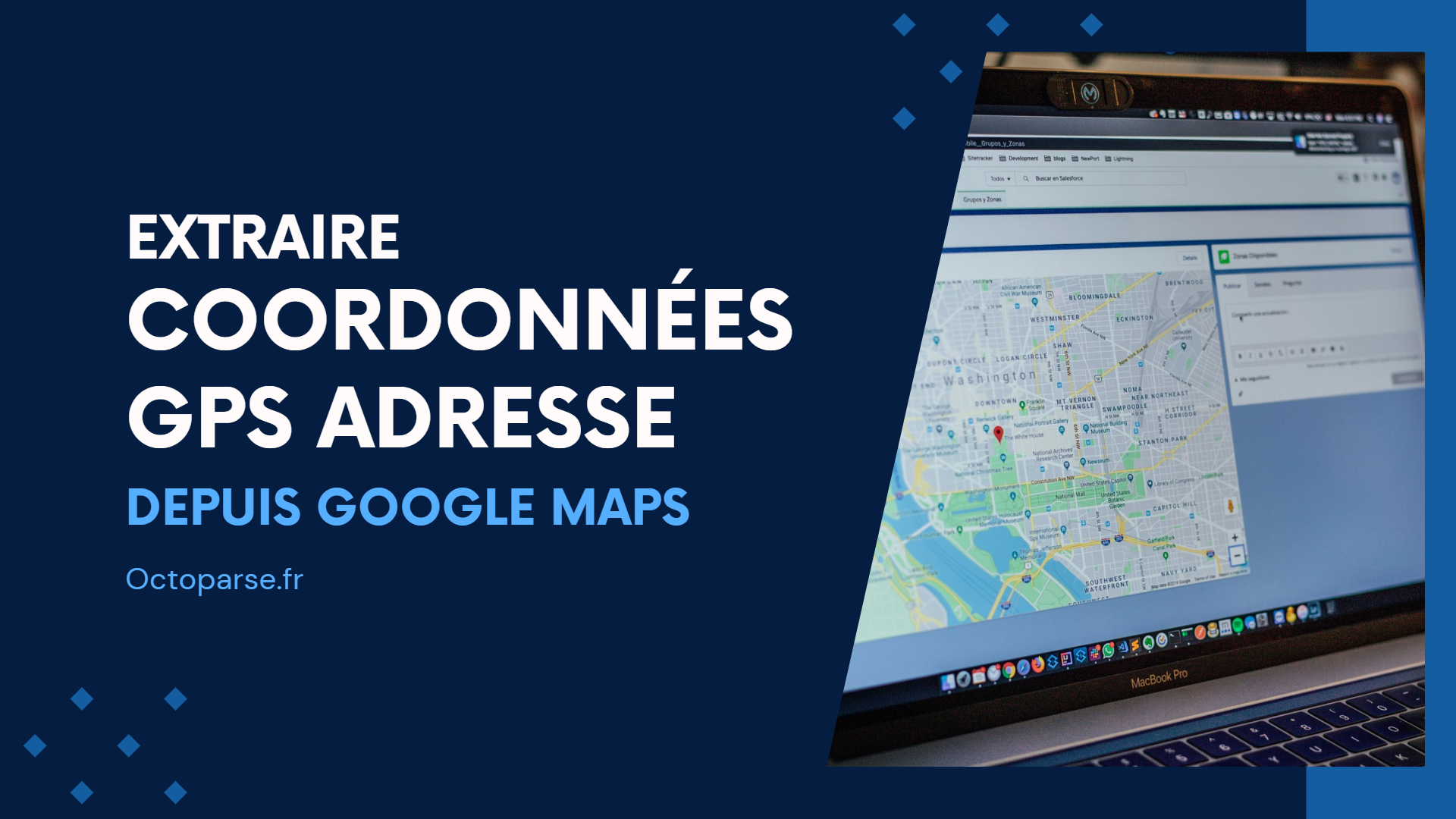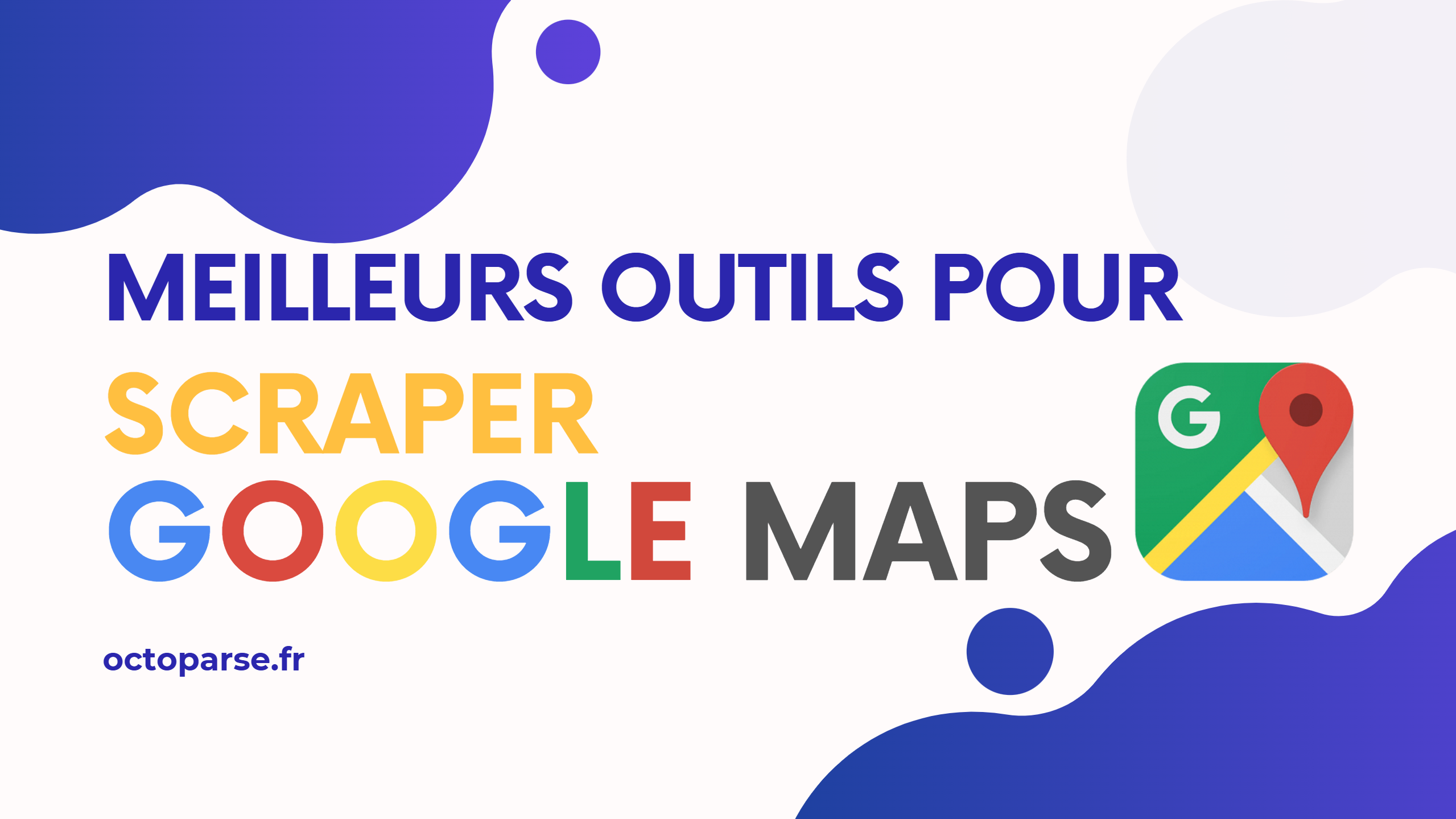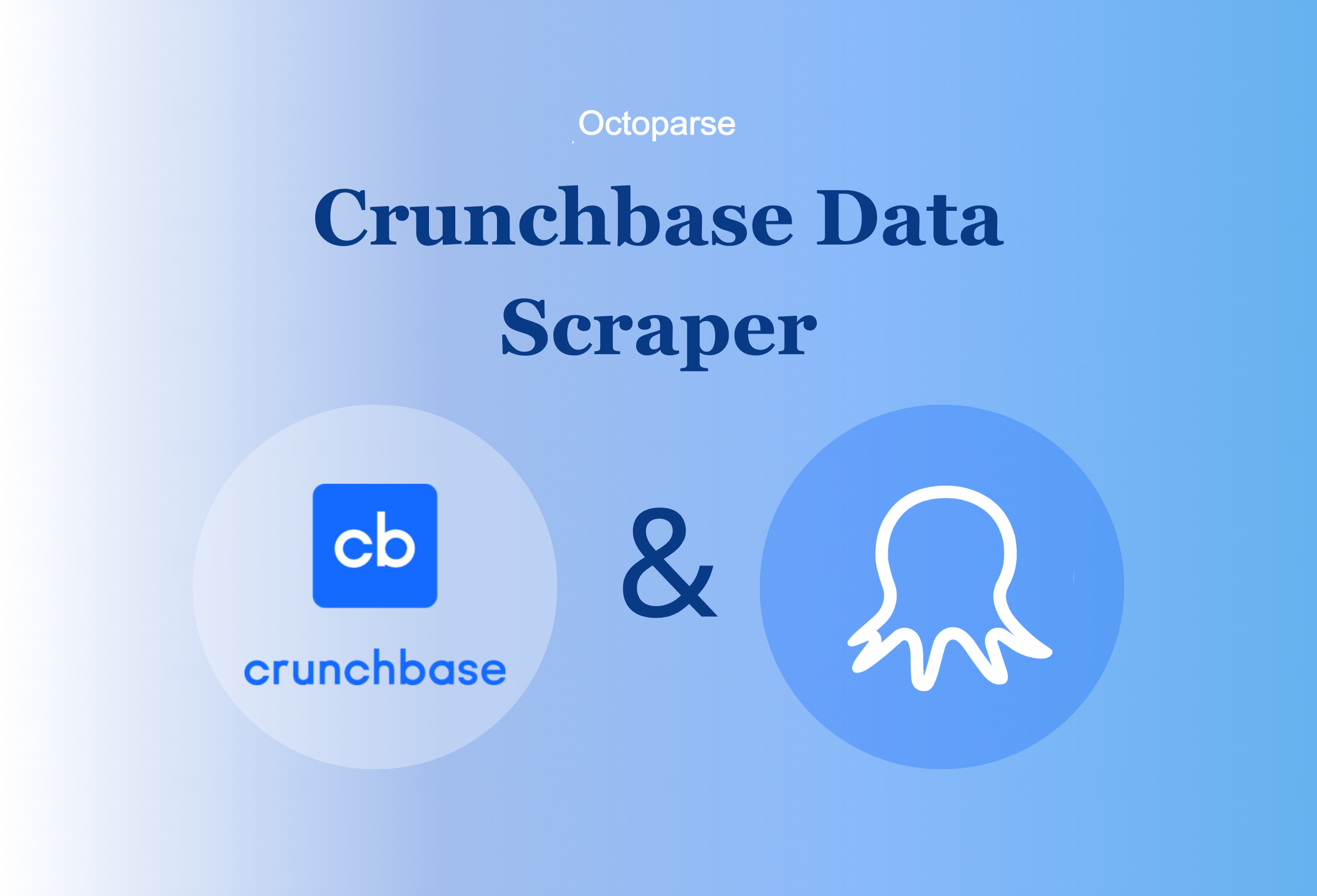Google Maps est une ressource extrêmement précieuse pour trouver des leads et des contacts commerciaux. Avec ses données sur des entreprises situées partout dans le monde, c’est un outil incontournable si vous recherchez des entreprises locales et souhaitez obtenir leurs informations.
📌 Mais alors, est-il vraiment possible d’en extraire ces données Google Maps ?
La réponse est oui. Grâce à l’outil de web scraping, il est tout à fait envisageable de récupérer facilement les résultats de recherche sur Google Maps et d’exporter toutes les informations pertinentes dans un fichier Excel ou CSV.
Des solutions telles que Google API ou d’autres logiciels spécialisés d’extraction, qui peuvent également vous aider, selon la complexité de votre projet et vos besoins spécifiques.
Dans cet article, je vais vous présenter des méthodes efficaces, notamment l’utilisation d’outil NOCODE, pour extraire rapidement toutes ces données Google Maps et les exporter sans effort.
Extraire les données Google Maps vers Excel ou CSV, comment faire ?
Il existe plusieurs façons d’extraire les résultats d’une recherche sur Google Maps. Vous pouvez utiliser un framework Python pour créer un scraper, exploiter différents projets open source disponibles sur GitHub, ou encore utiliser l’API officielle de Google Maps. Cependant, si vous n’avez aucune connaissance en programmation, le meilleur choix est d’utiliser un outil de scraping nocode – comme Octoparse.
Transformer les sites web vers Excel, CSV, Google Sheets ou base de données.
Auto-détecter les sites Web et extraire les données sans aucun codage.
Scraper les sites populaires en quelques clics avec les modèles pré-construits.
Ne se trouver jamais bloqué grâce aux proxies IP et à l’API avancée.
Service Cloud pour programmer le scraping de données.
Cet outil permet d’extraire des données depuis n’importe quel site web, en rendant le web scraping accessible à tous. Avec Octoparse, le processus d’extraction devient plus simple et plus rapide, sans avoir besoin d’écrire une seule ligne de code.
Une fois l’extraction terminée, vous pouvez télécharger les données en formats souhaités, ou les exporter vers d’autres systèmes via API.
Octoparse offre plusieurs options pour réaliser le scraping : utiliser des modèles pré-construits, ou configurer une tâche en utilisant la fonction d’auto-détection. Les utilisateurs peuvent choisir celle qui correspond le mieux à leurs besoins.
👇 Ici, je vais vous montrer comment réaliser une extraction de données Google Maps avec ces deux méthodes :
Exporter la liste Google Maps en quelques clics avec des modèles pré-construits
Avec des outils d’extraction pour Google Maps, il est possible d’exporter facilement les résultats de recherche et d’obtenir toutes les données des entreprises dans un fichier ciblé ou directement intégrées à votre base de données, en quelques clics.
Les extracteurs de données basés sur l’IA, comme Octoparse, proposent désormais des modèles prédéfinis pour Google Maps, exploitant la détection automatique et la gestion de la pagination. Ces fonctionnalités permettent :
- D’extraire l’ensemble des leads commerciaux, évaluations et avis selon des mots-clés ou zones géographiques, sans nécessiter de coder.
- D’effectuer une extraction continue avec planification dans le cloud, rotation d’IP et anti-bloquage.
- D’exporter directement des données structurées et propres vers Excel, CSV ou une base de données, pour une intégration facilitée.
Exemple :
Il vous suffit d’utiliser des mots-clés, comme “Restaurant 75000”, pour collecter les informations des établissements parisiens.
https://www.octoparse.fr/template/google-maps-scraper-listing-page-by-keyword
👀 Voici les informations que j’ai extraites à l’aide de ce modèle GRATUIT, comprenant coordonnées et détails de localisation :
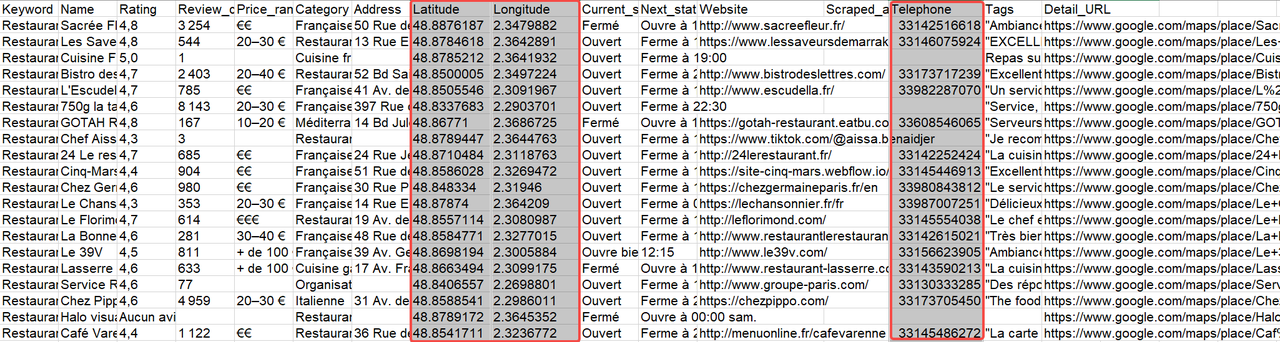
De plus, avec le modèle Google Maps Contact Scraper ci-dessous, il est également possible d’obtenir les adresses e-mail, les coordonnées, ainsi que les liens vers les réseaux sociaux :
https://www.octoparse.fr/template/google-maps-contact-scraper
Il faut simplement prévisualiser un échantillon de données, puis saisir plusieurs mots-clés pour finaliser l’extraction. Enfin, lancez le processus : en quelques minutes, vous aurez des données d’entreprises complets.
👀 Ce sont les données que j’ai recueillies avec ce modèle, contenant presque toutes les informations des commerçants sur Google Maps, notamment leur adresse e-mail :
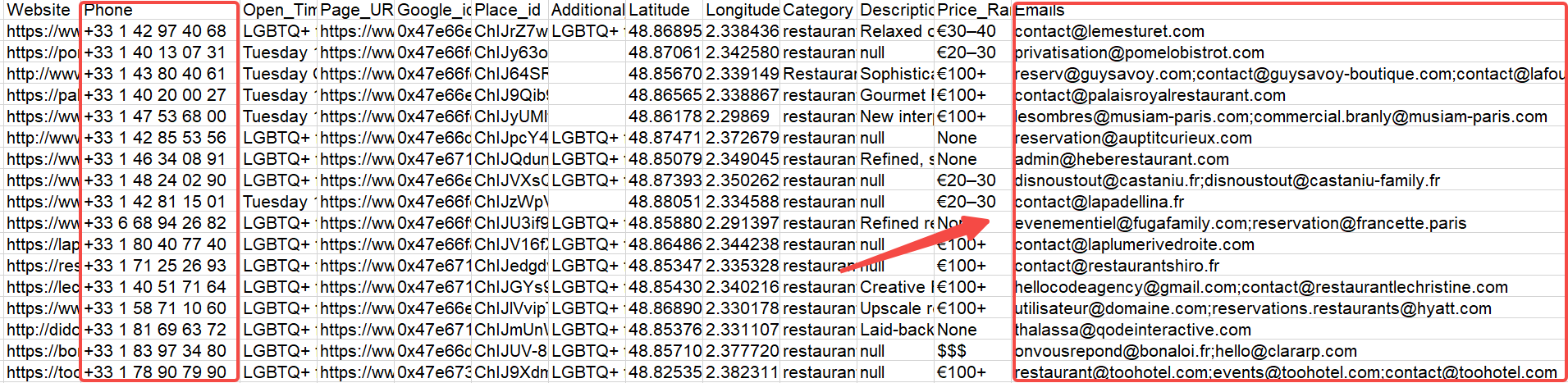
🎬 Et pour voir comment utiliser ce modèle en détail, n’hésitez pas à regarder la vidéo ci-dessous :
Extraire les données Google Maps sans coder GRATUITEMENT
Une liste Google Maps est une fonctionnalité de la plateforme qui permet aux utilisateurs de créer et d’organiser des collections personnalisées de lieux ou de points d’intérêt.
Elle offre la possibilité de rassembler et d’enregistrer des emplacements spécifiques que l’on trouve utiles, intéressants ou pertinents pour une consultation ultérieure ou pour les partager avec d’autres.
❌ Google ne propose pas d’option pour exporter directement une liste Google Maps.
Mais vous pouvez néanmoins suivre les étapes ci-dessous pour télécharger gratuitement les données de vos listes, ou consulter notre tutoriel simple pour extraire facilement des informations commerciales depuis Google Maps.
Étape 1 : Coller l’URL avec les mots-clés que vous souhaitez rechercher
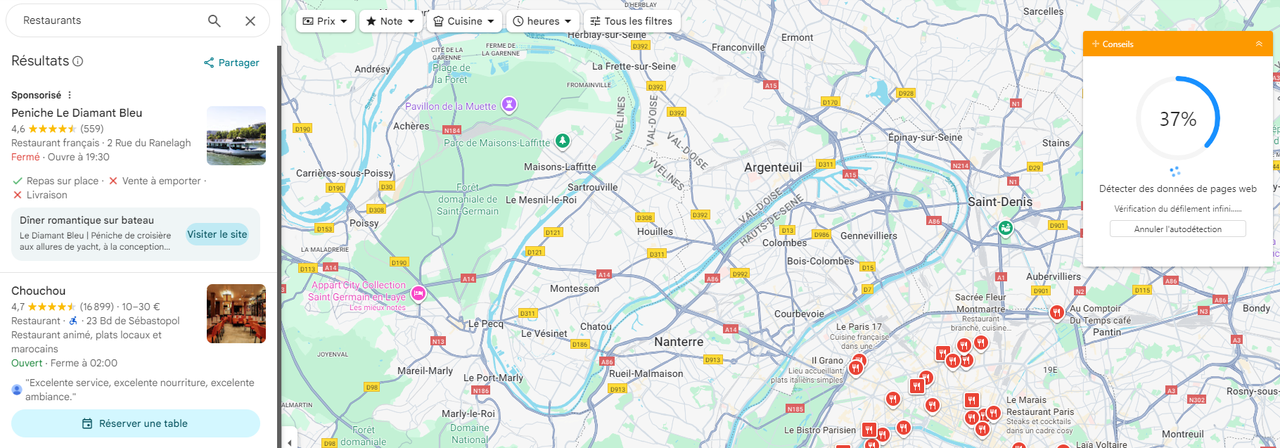
Recherchez votre mot-clé sur Google Maps, copiez l’URL résultante, puis collez-la dans l’Octoparse. Cliquez sur le bouton “Démarrer” pour lancer la détection automatique.
Étape 2 : Personnaliser le flux de travail pour obtenir les données souhaitées
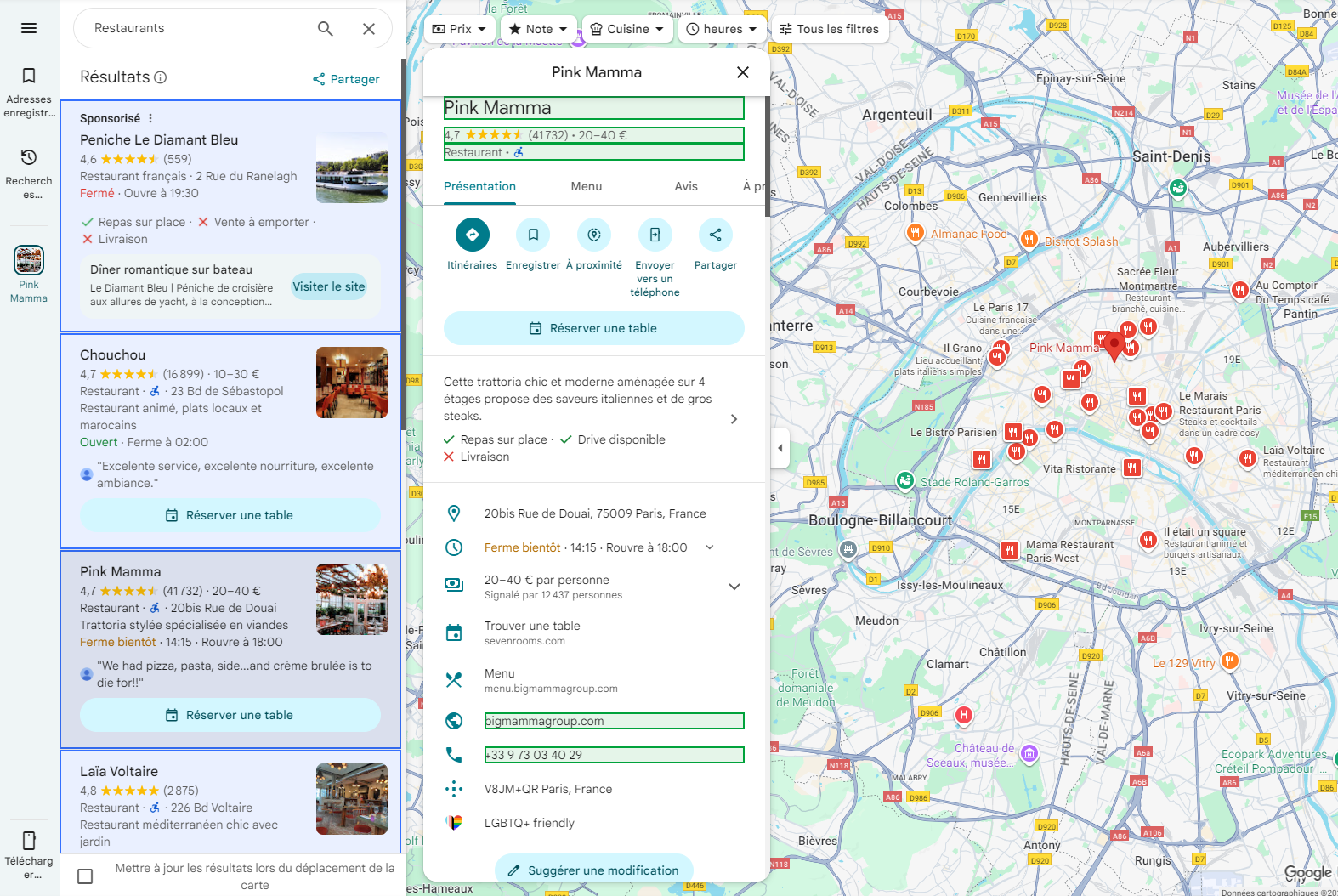
Après la détection automatique, créez un flux de travail, puis ajoutez un élément en boucle et configurez le mode boucle, la zone de défilement, le XPath, le délai pour AJAX, etc.
Vous pouvez prévisualiser les champs de données que vous allez collecter et apporter des modifications en suivant les conseils affichés dans le panneau d’astuces si nécessaire.
Étape 3 : Exporter les résultats de recherche Google Maps vers Excel
Une fois tous les champs vérifiés, cliquez sur le bouton “Exécuter” pour lancer le processus. Lorsque l’extraction est terminée, vous pouvez télécharger les données sous format Excel ou dans tout autre format qui vous convient.
💡 Astuce
Une autre option consiste à utiliser Google My Maps ou Google Takeout, si vous avez créé une carte personnalisée avec Google My Maps.
Connectez-vous à Google My Maps et ouvrez la carte spécifique que vous souhaitez exporter.
Dans le menu, choisissez « Exporter en KML/KMZ » ou « Exporter en CSV » pour télécharger les données dans un format compatible.
Une fois le fichier téléchargé, vous pouvez l’importer dans Excel.
Quelles données peut-on extraire de Google Maps vers Excel ?
En tant qu’un des outils cartographiques les plus puissants du web, Google Maps regroupe des informations sur des entreprises, restaurants, magasins, hôtels, etc.
C’est une ressource précieuse pour ceux qui souhaitent mieux connaître une région, un secteur ou une entreprise. Face à cette richesse d’informations, quels types de données peut-on réellement récupérer ?
Avec l’outil de web scraping comme Octoparse, il est possible d’obtenir presque tout :
- Le nom de l’établissement
- Les évaluations et avis clients
- L’adresse, y compris les coordonnées géographiques précises
- Les horaires d’ouverture et de fermeture
- Les coordonnées de contact : numéros de téléphone, sites web, codes postaux
- D’autres détails pertinents…
Ces données sont précieuses pour les spécialistes du marketing digital et les prestataires de services numériques, qui peuvent s’en servir pour approcher les entreprises ou promouvoir leurs offres.
Pour les équipes commerciales et marketing, c’est l’un des moyens les plus efficaces pour générer des prospects et toucher un plus grand nombre de clients.
Ceux qui cherchent à découvrir les meilleurs endroits ou entreprises de leur région peuvent également y trouver une mine d’informations utiles.
🔥 En plus des données visibles sur les pages web, il est également possible de télécharger automatiquement des images sur votre ordinateur tout en enregistrant leurs URLs.
Comment choisir : Octoparse ou Google Maps API ?
Google Maps propose également une API permettant d’accéder à ces données.
Mais comment savoir laquelle privilégier entre l’API Google Maps et Octoparse ? Voici quelques éléments à prendre en compte :
Coût
Octoparse est une solution plus économique : ses plans tarifaires sont plus abordables. Vous pouvez, en toute légalité, exploiter cet outil en exécutant des tâches d’extraction continue sur des serveurs cloud, ce qui vous permet de récolter une quantité considérable de données pendant toute la durée de votre abonnement.
À l’inverse, l’API Google Maps a des coûts plus élevés, surtout lorsque votre usage dépasse certains seuils.
Facilité d’utilisation
Octoparse est une solution prête à l’emploi, conçue pour effectuer du scraping massif de Google Maps sans nécessiter de coder.
En revanche, l’API Google Maps est plus adaptée aux projets complexes, qui demandent davantage de développement.
Type de données accessibles
Octoparse permet d’extraire principalement les données visibles sur les pages web.
L’API Google Maps, quant à elle, donne un accès plus précis et complet aux données brutes, mais la récupération exacte de ce dont vous avez besoin nécessite plus de développement.
Le scraping de Google Maps est-il légal ?
Google Maps déconseille le web scraping et ne permet pas d’extraire son contenu pour une utilisation en dehors du service Google Maps, conformément à ses conditions d’utilisation.
Cependant, il est totalement légal d’extraire des données accessibles publiquement sur n’importe quel site, y compris Google Maps, à condition de ne pas violer les droits à la vie privée.
Google Maps propose également une API permettant aux utilisateurs d’accéder aux informations sur les lieux, les itinéraires et les cartes. Grâce à cette API, les développeurs peuvent obtenir les données de toutes les entreprises listées sur Google Maps en envoyant des requêtes HTTP via l’API.
En résumé :
- La collecte de données commerciales visibles publiquement, sans porter atteinte à la vie privée, est généralement légale.
- L’utilisation de l’API Google Places constitue une alternative conforme pour accéder à des données structurées, bien qu’elle puisse comporter des limites d’usage ou de quotas.
- Il est essentiel de respecter le fichier robots.txt du site, d’éviter un nombre excessif de requêtes, et de rester dans les limites légales en se référant aux lois locales concernant le scraping de données.
- Pour des usages commerciaux, il est primordial d’assurer une utilisation transparente et éthique des données recueillies à des fins de marketing ou d’analyse.
Scraper des données publiques (telles que noms, adresses et évaluations) sur Google Maps est généralement légal dans de nombreuses régions, à condition de ne pas collecter d’informations personnelles ou restreintes et de respecter les conditions d’utilisation de Google.
Depuis 2025, les politiques de Google et ses protections contre le scraping sont devenues plus strictes. Il est donc crucial d’adopter des pratiques d’extraction responsables, de respecter les limites de fréquence, et de se conformer aux lois locales sur la vie privée et la protection des données (comme la RGPD ou le CCPA, notamment leurs mises à jour).
Toute activité visant à exporter massivement des données ou à effectuer de l’extraction locale via scraping doit rester informée sur l’évolution des réglementations en matière de confidentialité des données.